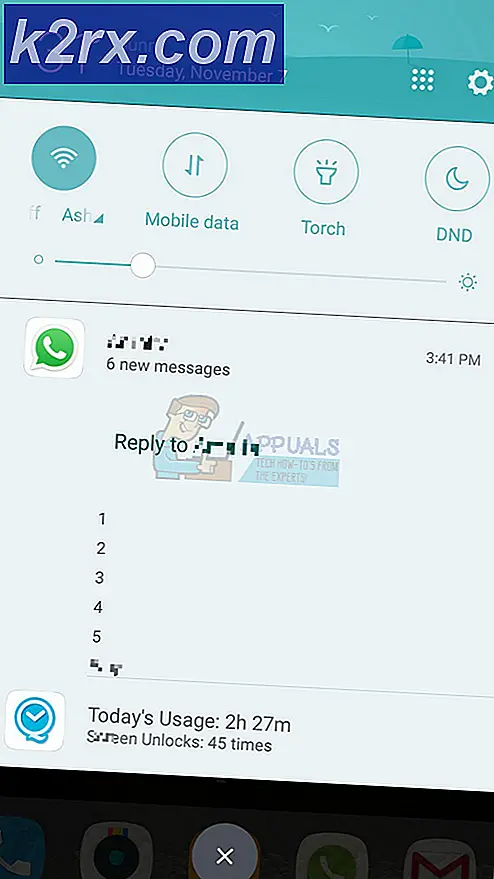Cách hạ xuống phiên bản trước của VLC Player
Mặc dù VLC media player đi kèm với các tính năng tốt hơn và cập nhật với mỗi phiên bản của họ, có khá nhiều lý do tại sao người dùng có thể vẫn thích cái cũ. Quan trọng nhất trong số những lý do này là việc sử dụng các máy cũ và hệ điều hành. Nếu người dùng đang sử dụng các máy không có đủ không gian hoặc hệ điều hành không hỗ trợ phiên bản VLC mới nhất, họ chắc chắn sẽ thích các phiên bản cũ hơn. Ngoài ra, nhiều lần, mọi người đã quen với các phiên bản cũ hơn của một chương trình. Họ thấy khó tìm kiếm các tính năng trong phiên bản mới nhất hoặc có thể yêu một tính năng trong phiên bản cũ hơn không được bao gồm trong phiên bản mới hơn.
Gỡ cài đặt một phiên bản của trình phát media VLC và cài đặt một phiên bản khác có thể không hoạt động như mong đợi do sự cố khi gỡ cài đặt nó. Trong Windows, chương trình có thể không gỡ cài đặt đúng cách nếu một số tệp bị hỏng, bị mất hoặc bị xóa. Và phiên bản được cài đặt sau đó sẽ không hoạt động trừ khi phiên bản trước đó được gỡ cài đặt đúng cách.
Ở đây, chúng tôi sẽ giải thích làm thế nào để gỡ bỏ phiên bản mới nhất của VLC, đó là, 2.2.4 đúng và cung cấp một liên kết đáng tin cậy để tải về phiên bản trước đó từ.
Gỡ cài đặt VLC khỏi Windows đúng cách và cài đặt lại phiên bản cũ hơn
Nhấp vào Bắt đầu và Loại Bảng điều khiển, chọn Bảng điều khiển từ kết quả tìm kiếm được hiển thị. Một khi bạn đang ở trong Control Panel, bấm vào Gỡ bỏ một chương trình dưới tiêu đề của chương trình . Phần Programs sẽ nằm ở cuối danh sách bên trái hoặc giữ phím Windows và nhấn R và gõ appwiz.cpl trong hộp thoại chạy.
Mẹo CHUYÊN NGHIỆP: Nếu vấn đề xảy ra với máy tính của bạn hoặc máy tính xách tay / máy tính xách tay, bạn nên thử sử dụng phần mềm Reimage Plus có thể quét các kho lưu trữ và thay thế các tệp bị hỏng và bị thiếu. Điều này làm việc trong hầu hết các trường hợp, nơi vấn đề được bắt nguồn do một tham nhũng hệ thống. Bạn có thể tải xuống Reimage Plus bằng cách nhấp vào đâyTiếp theo, tìm VLC Media Player trong danh sách mở ra. Sau khi bạn tìm thấy nó, chọn nó và bấm vào Gỡ bỏ / loại bỏ . Tùy chọn này sẽ nằm ở đầu danh sách, bên cạnh Sắp xếp. Nhấp vào nút Tiếp theo trong hộp thoại mở ra. Bây giờ bạn đang đứng ở phần quan trọng nhất của việc gỡ cài đặt VLC; đừng bỏ lỡ điều này. Hộp thoại tiếp theo mở ra sẽ có tùy chọn Xóa tùy chọn và bộ nhớ cache . Đảm bảo bạn kiểm tra và sau đó nhấp vào gỡ cài đặt . Khi việc này hoàn tất, hãy nhấp vào nút kết thúc .
Thao tác này sẽ gỡ cài đặt trình phát phương tiện VLC trên hệ thống máy tính của bạn thành công. Tiếp theo, để nhận bất kỳ phiên bản cũ nào, hãy truy cập vào đây. Tải xuống phiên bản cũ của trình phát media VLC và khởi chạy thiết lập bằng cách nhấp đúp vào nó. Làm theo các hướng dẫn trên màn hình để cài đặt trình phát media VLC trên hệ thống máy tính của bạn.
Mẹo CHUYÊN NGHIỆP: Nếu vấn đề xảy ra với máy tính của bạn hoặc máy tính xách tay / máy tính xách tay, bạn nên thử sử dụng phần mềm Reimage Plus có thể quét các kho lưu trữ và thay thế các tệp bị hỏng và bị thiếu. Điều này làm việc trong hầu hết các trường hợp, nơi vấn đề được bắt nguồn do một tham nhũng hệ thống. Bạn có thể tải xuống Reimage Plus bằng cách nhấp vào đây